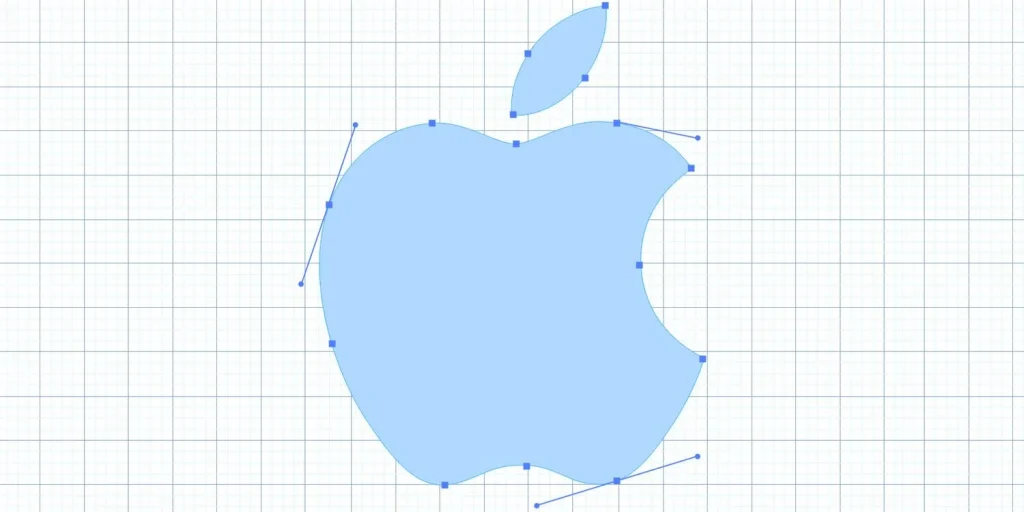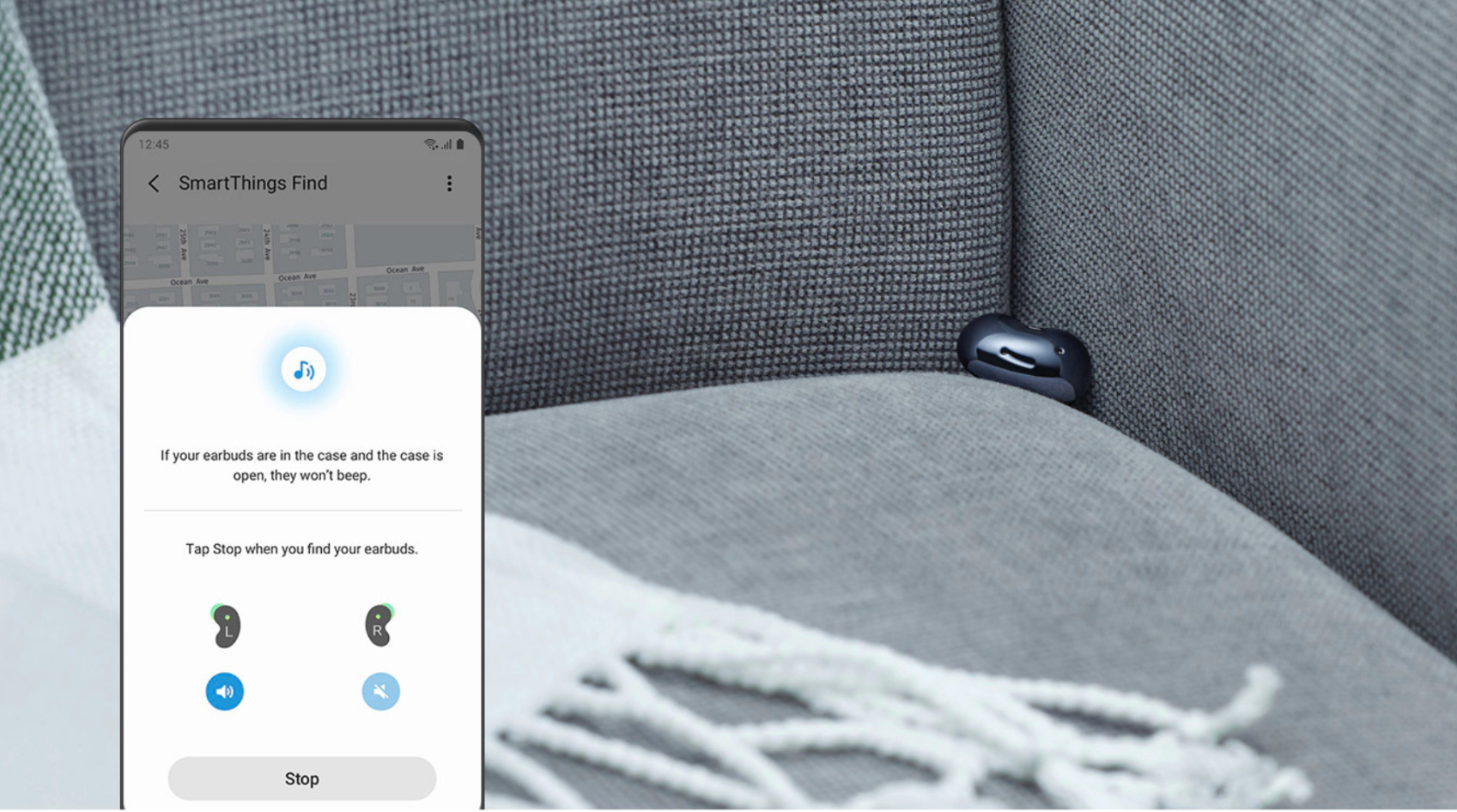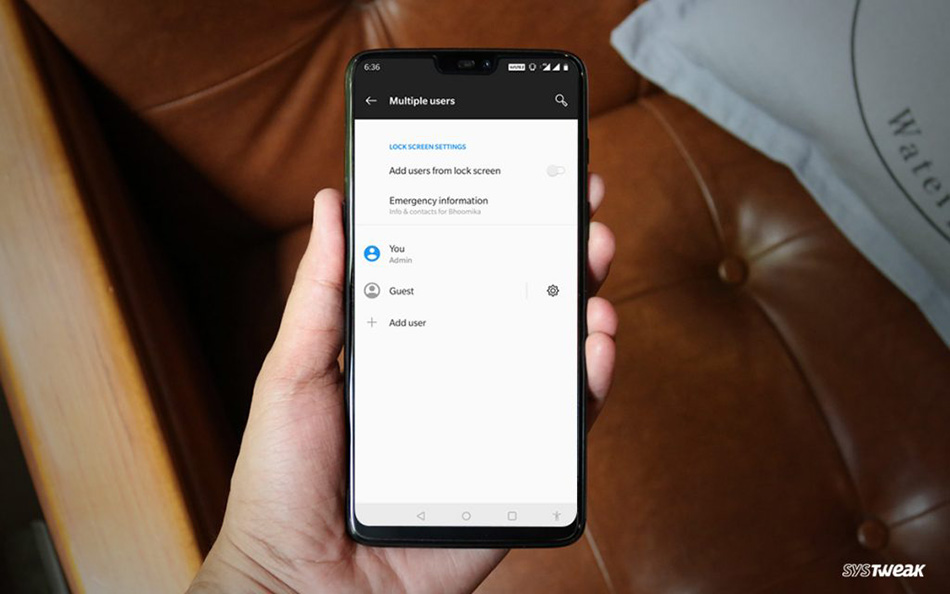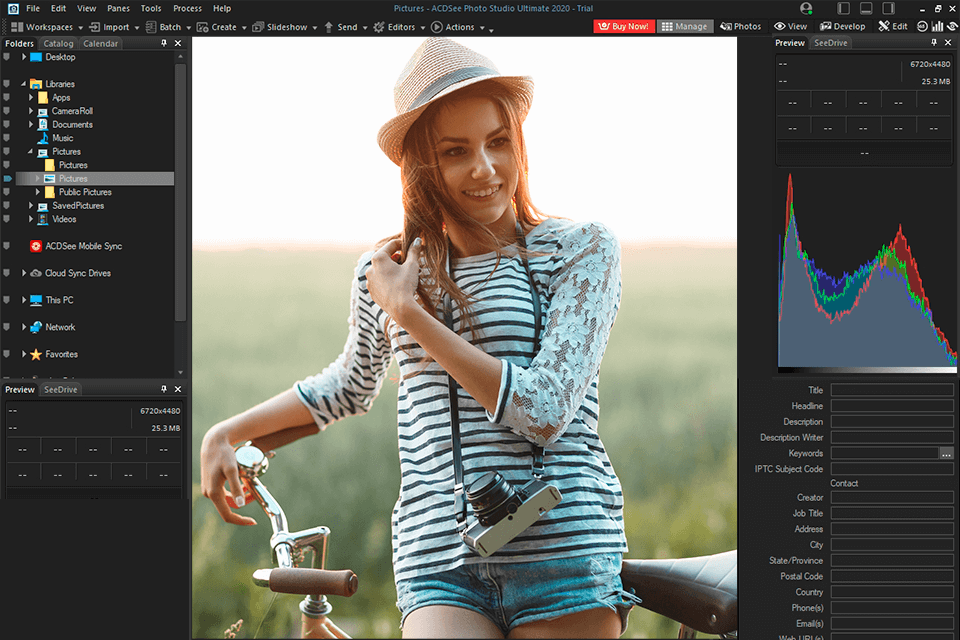در این مقاله قصد داریم چندتا از بهترین نرم افزار طراحی وکتور در مک را معرفی کنیم که میتوانید به صورت رایگان از آنها استفاده کنید یا با قیمت ارزان خریداری کنید. این برنامهها برای طراحان مدرن ایدهآل است!
Adobe Illustrator اغلب استاندارد طلایی نرم افزار برداری برای Mac در نظر گرفته میشود. اما این برنامه قیمت زیادی دارد. خوشبختانه باید بگوییم میتوانید از جایگزینهای ارزانتری برای ایجاد آثار هنری واضح و نمودارهای زیبا استفاده کنید. بسیاری از گزینههای Illustrator در دسترس هستند و در صورت کمبود پول و بودجه، گزینههای قانعکنندهای را در اختیار شما قرار میدهند.
اگر به دنبال ویرایشگر وکتور Mac برای استفاده در پروژه بعدی خود هستید، ابتدا باید یکی از این ویرایشگرهای برداری رایگان یا جایگزینهای ارزان Adobe Illustrator را امتحان کنید.
اینها بهترین برنامههای برداری برای macOS هستند که میتوانید به صورت رایگان از آنها استفاده کنید یا با بودجه کم خریداری کنید؛ با ما همراه باشد تا این برنامهها را معرفی کنیم.
1.نرم افزار طراحی وکتور در مک: Inkscape

Inkscape احتمالاً همه کاره ترین ویرایشگر وکتور رایگان برای مک است. Inkscape با سابقه ای طولانی در توسعه و طرفداران بسیار زیاد، روی هر سه سیستم عامل اصلی کار میکند و هزینه ای ندارد.
Inkscape از یک مدل توسعه منبع باز استفاده میکند (مانند سایر برنامههای مک منبع باز رایگان)، در نتیجه، پیشرفت فناوری آن اغلب کندتر از رقبای تجاری اش است. Inkscape به سازگاری کامل خود با SVG استاندارد باز W3C افتخار میکند و تلاش دارد تا خود را به یکی از کاربرپسندترین ویرایشگرهای SVG برای Mac تبدیل کند.
ممکن است کاربران مک برای اجرای Inkscape نیاز به دانلود XQuartz داشته باشند. بنابراین اگر طرفدار دانلودهای اضافی نیستید، این بهترین گزینه برای شما نخواهد بود.
2. نرم افزار طراحی وکتور در مک: Vectr
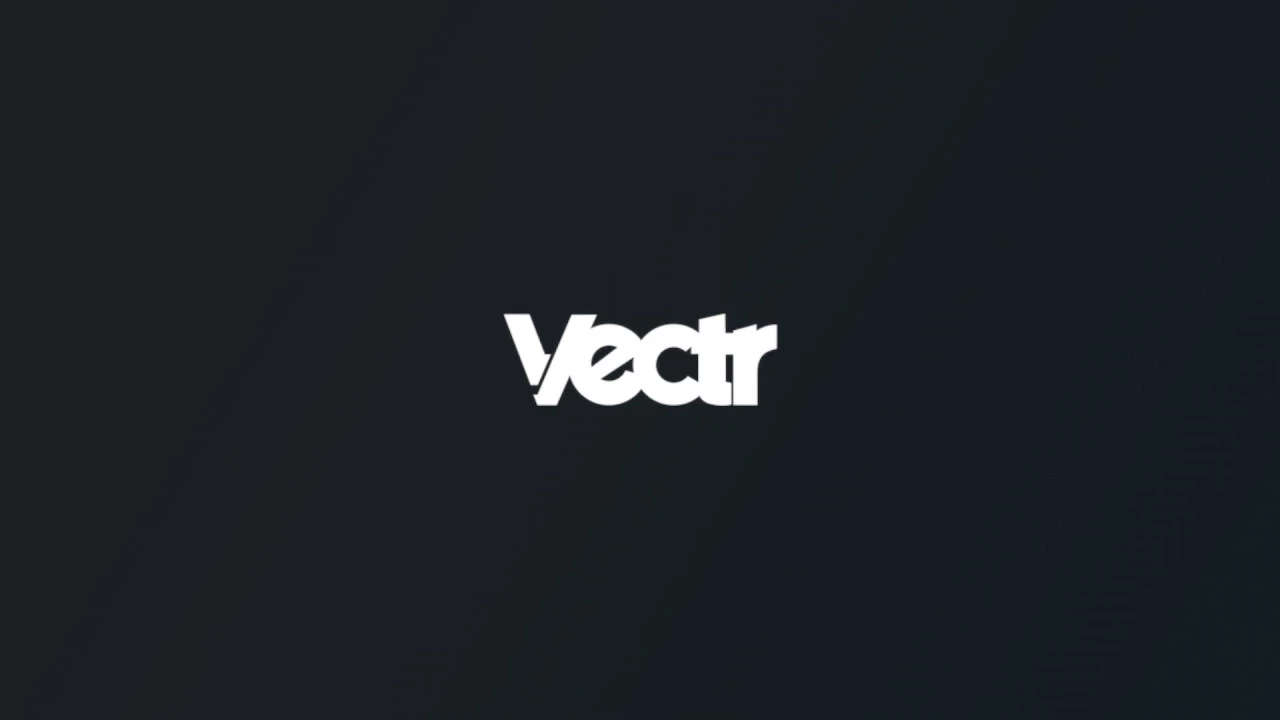
Vectr یک ویرایشگر برداری رایگان است که بر اساس فناوری وب ساخته شده است. میتوانید Vectr را برای Windows، Linux یا Chrome OS دانلود کنید یا نسخه مرورگر را از طریق macOS اجرا کنید.
این برنامه با وعده “رایگان برای همیشه” ارائه میشود و ابزارهای آن بیشتر بر روی نقاشیهای برداری خلاقانه مانند لوگوها، بروشورها و پوسترها متمرکز شده اند.
بهتر از همه این است که Vectr شامل راهنمای کاربر و آموزشهای جامع است، بنابراین میتوانید نحوه استفاده موثر از آن را در زمان بسیار کمی یاد بگیرید.
3. LibreOffice Draw

LibreOffice یک جایگزین منبع باز محبوب برای مایکروسافت آفیس است و با برنامه طراحی برداری خود به نام Draw ارائه میشود. متأسفانه LibreOffice Draw به اندازه برخی از برنامههای دیگر این لیست از ویژگیهای غنی برخوردار نیست، اما چند گزینه را ارائه میدهد.
به نظر میرسد ویرایشگر برداری رایگان برای کاربرانی که میخواهند فلوچارتها یا نمودارهایی ایجاد کنند هدف گرفته شده است. همچنین قابلیت ایجاد نقشهها و بروشورهای فنی را نیز دارد. LibreOffice Draw همچنین یک ویرایشگر وکتور مک عالی برای کسانی است که به دنبال ایجاد نمودارهای شبکه هستند.
LibreOffice Draw فاقد قابلیت پرداخت برخی از برنامههای دیگر است، اما اگر قبلاً از LibreOffice استفاده میکردید، ممکن است آن را نصب کرده باشید.
4.نرم افزار طراحی وکتور در مک: Boxy SVG
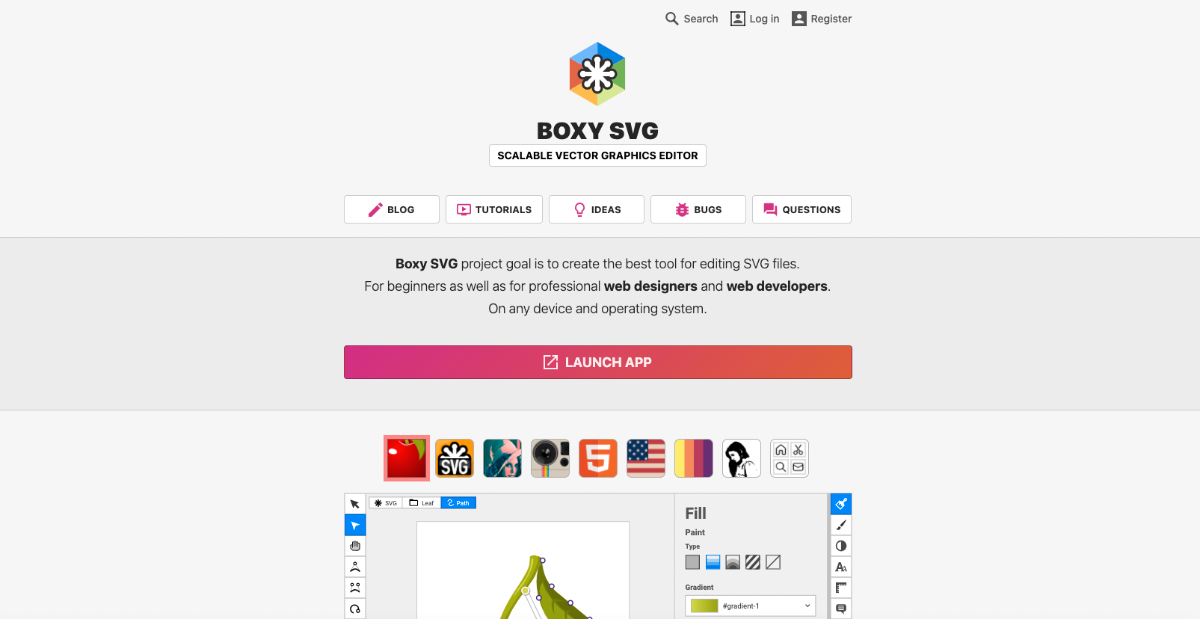
Boxy نوعی نرم افزار گرافیک برداری برای مک با عملکردی مشابه Inkscape است. علاوه بر نسخه وب، برنامه Mac خود را نیز از طریق اپ استور در دسترس دارد و میتواند پسوندهای فایل SVG را وارد و پشتیبانی کند. همچنین میتواند فایلهای PNG، JPEG و GIF را پشتیبانی کند.
وقتی از Boxy استفاده میکنید، ابزارهای transform، ابزارهایgrouping و ابزارهایpainting همگی با شکلهای از پیش تعیینشده همراه با پشتیبانی از گرادیانها و الگوها پشتیبانی میشوند.
Boxy ورودی خوبی برای دسته گرافیکهای برداری است که بر اساس فناوری وب ساخته شده است و سبک وزن است.
5. Autodesk Graphic
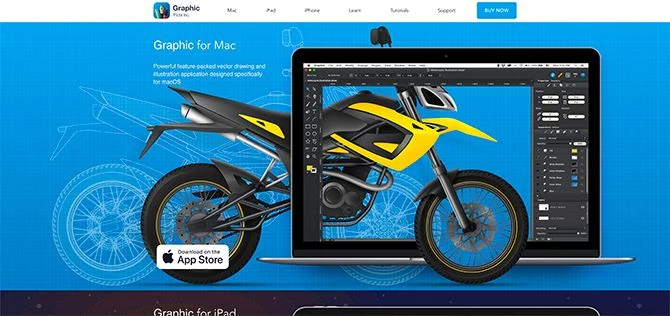
Autodesk Graphic که قبلا با نام iDraw شناخته میشد، یک ویرایشگر برداری سبک وزن عالی برای مک است. گرانتر از گذشته است، اما همچنان مجموعهای از ویژگیهای قوی را با پشتیبانی کامل از فرمتهای SVG، PDF و AI (Adobe Illustrator) حفظ میکند. همچنین دارای imports و exports PSD لایه ای برای کاربران فتوشاپ است.
Autodesk Graphic با دارا بودن طیف وسیعی از ابزارها برای طراحی و ترسیم، انتخابی عالی برای ویرایشگر SVG است در زمانی که شما بوجه کمی دارید.
همچنین میتوانید Autodesk Graphic را در iPad خود دریافت کنید که از iCloud برای همگامسازی استفاده میکند. به این ترتیب میتوانید به طرحهای خود در هر حالتی دسترسی داشته باشید.
6. Pixelmator Pro
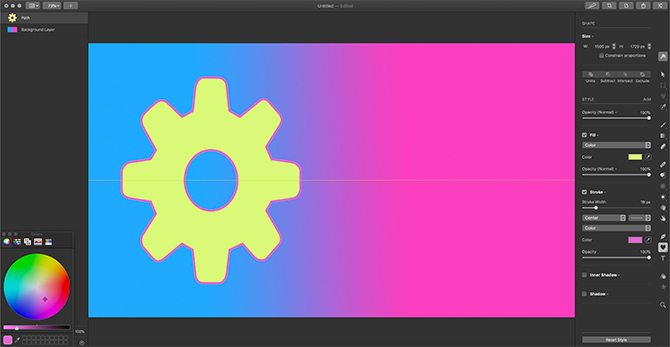
Pixelmator یکی از گزینههای مورد علاقه ما در Adobe Illustrator در این لیست برای ویرایش تصاویر برداری است. این برنامه از طراحی برداری با اشکال و خطوط پشتیبانی میکند.
Pixelmator دارای طیف وسیعی از اشکال و ابزارهای داخلی برای ترسیم برداری از وکتورها است، اگرچه کاربران حرفه ای که به ویژگیهای پیشرفته در Illustrator عادت کرده اند احتمالاً بیشتر از اینها میخواهند.
با این حال، این یک برنامه عالی است که میتواند بسیاری از وظایف رایج را انجام دهد.
7. Affinity Designer
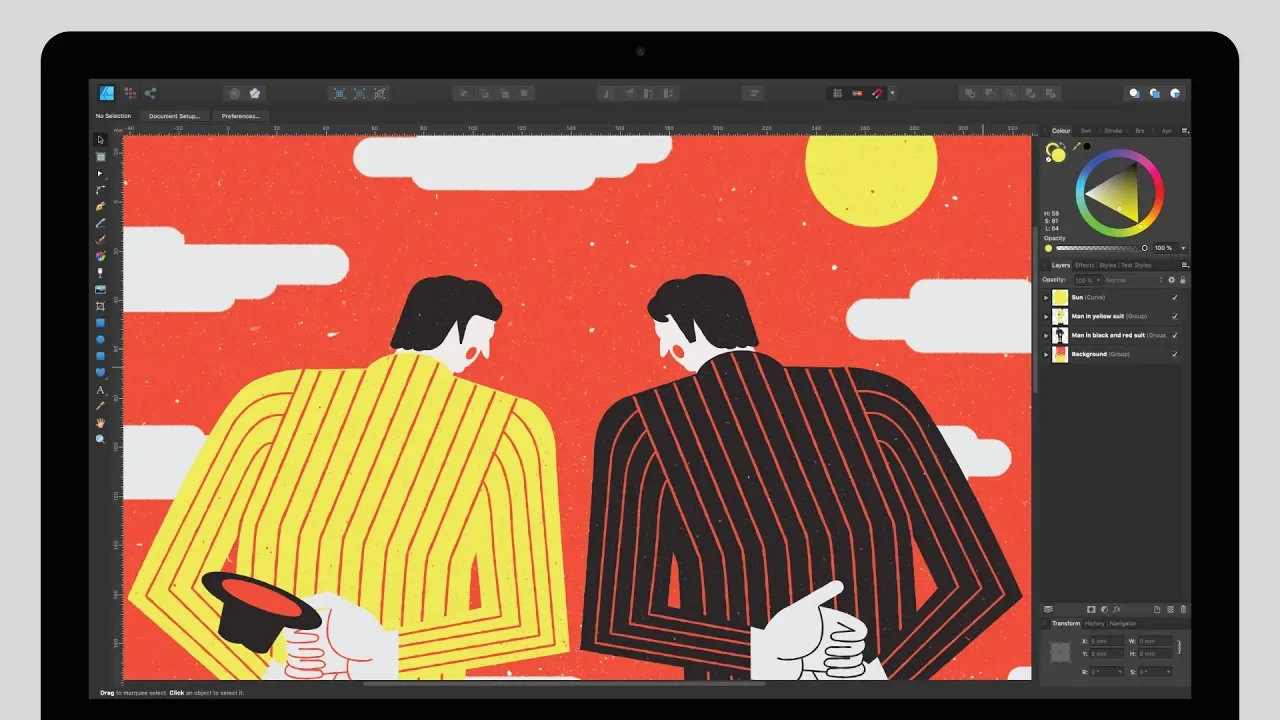
پس از استقبال درخشانی که از ویرایشگر شطرنجی Affinity Photo دریافت شد، Serif Labs Affinity Designer را برای ورود به بازار ویرایشگر وکتور معرفی کرد. این برنامه به طور خاص مدل اشتراک Adobe Illustrator را با ارائه برنامه برای یک بار هزینه به جای هزینه ماهانه هدف قرار میدهد.
Affinity ادعا میکند که بهترین موتور PSD import را دارد. در حالی که مطمئن نیستیم Adobe با این موافق باشد، Affinity از فرمتهای فایل PSD، PDF، SVG، AI، Freehand و EPS پشتیبانی میکند.
ویرایش 16 بیتی در هر کانال، پشتیبانی از برشها (slices)، real-time masks، adjustment layers و پشتیبانی از تبلتهای گرافیکی وجود دارد.
همه اینها در کنار ویژگیهای معمولی است که از چنین برنامهای انتظار دارید. pen tool عالی، curve editing، smart shapes، flexible text و چندین قالب فضای کاری طراحی شده برای وب و چاپ وجود دارد. شما همچنین میتوانید از جلوههای شطرنجی استفاده کنید.
8.بهترین نرم افزار طراحی وکتور در مک: Sketch
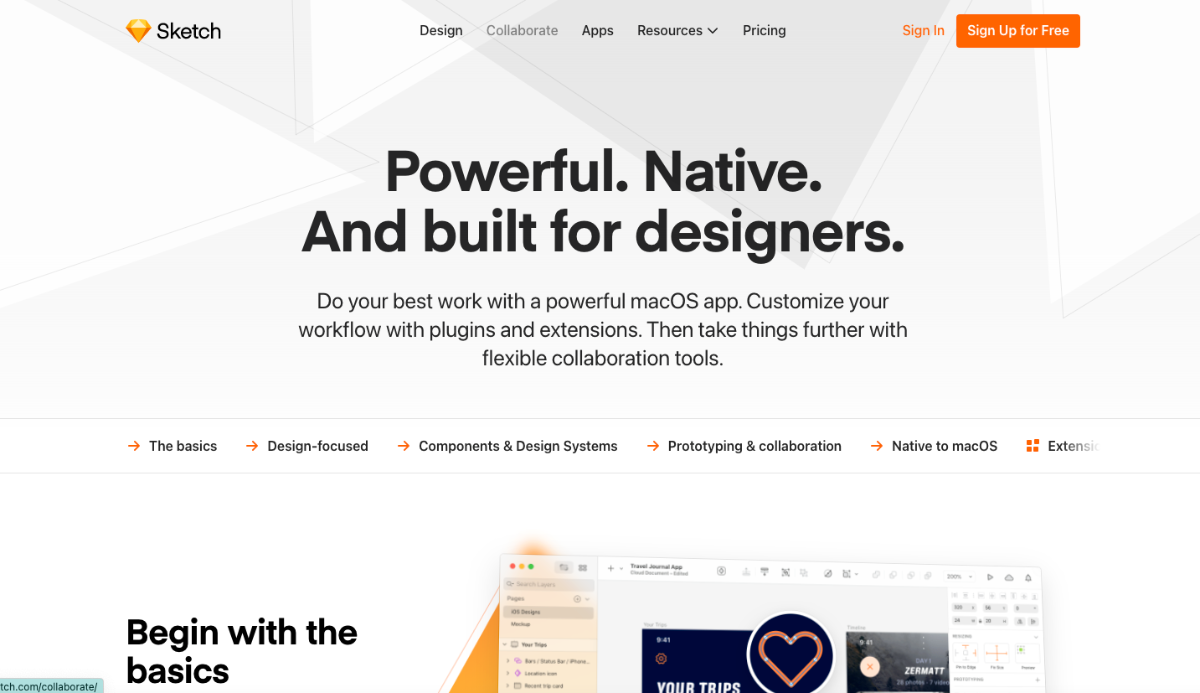
گرانترین ویرایشگر SVG برای Mac در این لیست، Sketch است که خود را به عنوان یک برنامه برداری حرفهای برای طراحان معرفی میکند. Sketch که برای سهولت استفاده ساخته شده است، قصد دارد طرحهای برداری با کیفیت بالا تولید کند. حتی یک برنامه همراه Sketch Mirror وجود دارد که به شما امکان میدهد در حین کار، طرحهای خود را به صورتlive مشاهده کنید.
همانطور که از چنین برنامه حرفه ای انتظار دارید، Sketch همه چیز را پوشش میدهد: یک رابط کاربری (UI) پیشرفته، رندر متن عالی (text rendering)، و مجموعه ای از gridها و راهنماها که به شما کمک میکند مطابق با سلیقه خود طراحی کنید.
با صفحات پشتیبانی Sketch میتوانید برنامه را یاد بگیرید. همچنین میتوانید با دانلود community resources ، از kitهای توسعه iOS گرفته تا قالبهای نماد، در پروژه خود استفاده کنید.
Sketch یک استفاده آزمایشی رایگان 15 روزه ارائه میدهد، بنابراین میتوانید این ویرایشگر برداری را امتحان کنید. تنها نقطه ضعف آن این است که بایدlicense خود را به صورت سالیانه تمدید کنید. در حالی که این تمدید سالانه هنوز از مدل اشتراک Adobe ارزانتر است، اما اگر بودجه کمی دارید میتواند گران باشد.
آیا باید به Illustrator پایبند باشید؟
اگر در حال حاضر از Adobe Illustrator استفاده میکنید، به احتمال زیاد یک طراح حرفه ای هستید. در این صورت، ممکن است با این برنامههای برداری ارزانتر مقداری پول پسانداز کنید، اما احتمالاً برخی از ویژگیهایی را که به آنها تکیه میکنید نیز از دست خواهید داد. برای مثال، ممکن است بدانید که چگونه یک تصویر را در Illustrator ردیابی کنید، اما متوجه شوید که این ویژگی در برنامههای دیگر وجود ندارد.
البته، اگر قبلاً از Illustrator استفاده نکردهاید یا واقعاً نیاز به صرفهجویی در پول دارید، یکی از برنامههای برداری که در اینجا بررسی کردهایم میتواند ایدهآل باشد.